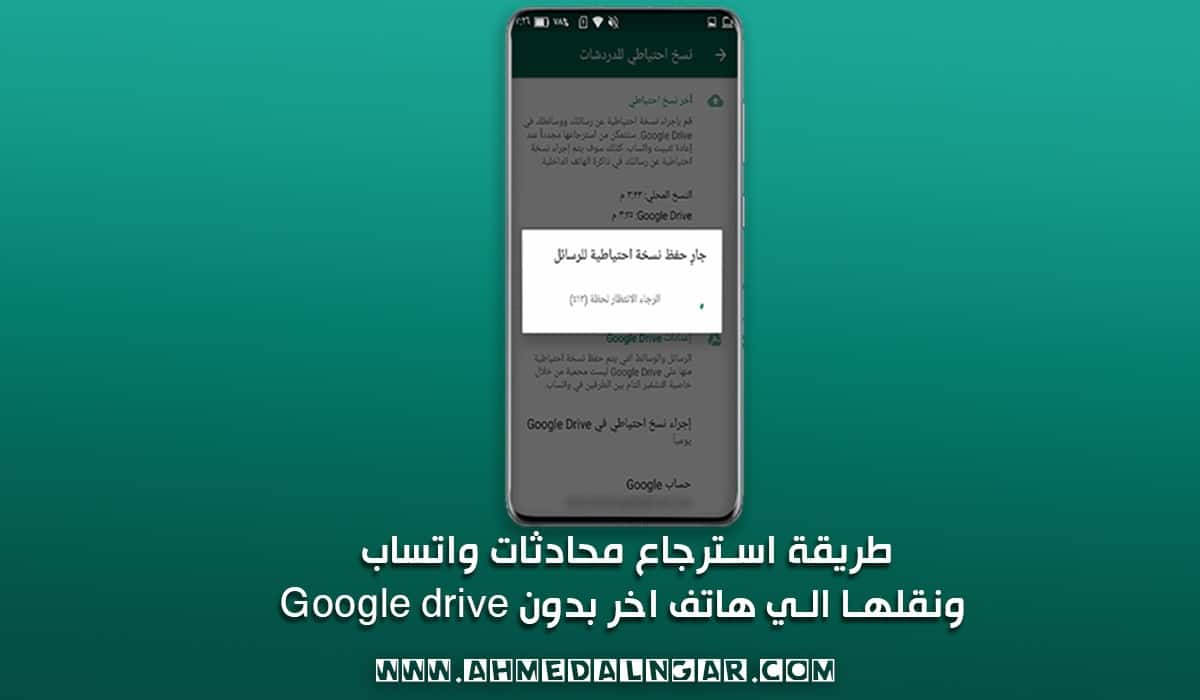طريقة مشاركة الملفات الفورية باستخدام AirDrop على هواتف Apple سنتحدث فى مقالة اليوم عن اسرع طرق مشاركة الملفات الفورية و المباشرة على هواتف Apple و التى تعمل بانظمة التشغيل iOS و ذلك عن طريق ميزة AirDrop الرائعة و التى يمكنك عن طريقها مشاركة كل الصور و الملفات التى ترغب فيها مع اصدقائك و عائلتك بسرعة فائقة و سنتعرف معنا فى السطور القادمة على طريقة مشاركة الملفات الفورية باستخدام AirDrop على هواتف Apple .
و تعتبر خاصية AirDrop الخيار المثالى لمشاركة المستندات و الملفات المباشرة لمستخدمى هواتف ابل و هذا يرجع لسرعتها الفائقة فى ارسال الصور و الملفات بصورة مباشرة لاعتمادها على خاصية Bluetooth و الشبكات المحلية WiFi فى تحديد موقع الهاتف الاقرب الى هاتفك و مشاركة ما ترغب في مشاركته معه من ملفات او صور او مستندات و هذا ايضا يوفر لملفاتك و بياناتك التى قمت بمشاركتها امان اكبر .
طريقة مشاركة الملفات الفورية باستخدام AirDrop على هواتف Apple
يمكنك مشاركة كل ما ترغب به من ملفات و صور و مستندات بواسطة AirDrop على هاتفك ابل باتباع الخطوات التالية :
- اولا قم بفتح التطبيقً الذى تود مشاركة اى ملف منه ثم بالضغط على زر مشاركة .
- ثانيا إذا كنت تشارك صورة من تطبيق “الصور” تستطيع تحديد مجموعة من الصور بالتمرير السريع يسارا او يمينا .
- ثالثا قم بالضغط على مستخدم AirDrop الذي ترغب بمشاركة صورك معه .
- رابعا اذا كنت تمتلك اكثر من هاتف ابل فيمكنك مشاركة الملفات و الصور فيما بينهما .
- خامسا اذا كان الصديق الذى تود بمشاركة احد صورك او ملفاتك معه ضمن جهات اتصالك ستظهر لك صوره باسمه اما اذا لم يكن ضمن قائمة جهات اتصالك فسيظهر لك اسمه دونما اى صورة له .
طريقة قبول الملفات التى تمت مشاركتها معك باستخدام AirDrop
فاذا كنت تتساءل عن طريقة قبول الملفات او الصور التى تمت مشاركة معك من اصدقائك بواسطة ميزة AirDrop سيظهر لك تنبيه مع امكانية معاينة المشاركة مع امكانية قبول المشاركة او رفضها فاذا ضغطت على كلمة قبول فستاتيك المشاركة بواسطة AirDrop عبر التطبيق تمت مشاركة الملف او المستند من خلاله فعلى سبيل المثال ستظهر لك الصور في تطبيق الصور ايضا كما تظهر مواقع الويب المفتوحة لك في Safari و ايضا تفتح روابط التطبيقات في متجر التطبيقات و ذلك لتتمكن من تنزيل التطبيق أو شرائه .
يمكنك ايضا قراءة المقالات التالية :
طريقة تشغيل تطبيقات iOS على هواتف الاندرويد
طريقة تثبيت وتحميل تحديث ios 13.4 للايفون والاي باد برابط مباشر
تحميل لعبة 8 Ball Pool للاندرويد والكمبيوتر والايفون
اما فى حالة ان كنت تشارك ملف او صورة لنفسك من هاتف الى اخر او من هاتف الى ماك فلن يظهر لك اختيار القبول او الرفض حيث سيتم ارسالها تلقائيا الى هاتفك اخر او جهازك الاخر فكل ما عليك القيام به هو التاكد من ان الهاتفين او الهاتف و الجهاز تم التسجيل الدخول عليهما بواسطة نفسك Apple ID .
طريقة ضبط إعدادات AirDrop
لتقم باختيار من يستطيع رؤية هاتفك و القيام بإرسال و مشاركة الملفات او الصور معه عبر ميزة AirDrop اتبع الخطوات التالية :
- اولا قم بالذهاب الى الإعدادات ” Settings ” .
- ثانيا قم بالضغط على عام ” General ” .
- ثالثا قم بالضغط على ” AirDrop ” .
- رابعا قم باختيار” option ” .
طريقة ضبط اعدادت AirDrop في مركز التحكم
- اذا كان هاتفك iPhone X أو أحدث أو ايباد iPad يعمل بنظام iOS 12 أو إصدار أحدث أو iPadOS .
- قم بسحب الشاشة للاسفل من اعلى يسار الشاشة لفتح مركز التحكم .
- اما اذا كان هاتفك iPhone 8 أو الإصدارات السابقة له قم بسحب الشاشة من اسفل الى اعلى .
- ثم اضغط ضغطة قوية مع الاستمرار بطاقة إعدادات الشبكة في اعلى يسار الشاشة .
- ثم قم بلمس زر AirDrop ثم قم باختيار أحد الخيارات التالية :
- ايقاف قبول طلبات AirDrop : لن تتلقى طلبات AirDrop .
- جهات الاتصال فقط : جهات الاتصال فقط التي يمكنها رؤية هاتفك .
- الجميع : يمكن لجميع أجهزة Apple القريبة التي تستخدم AirDrop رؤية جهازك .
 اما إذا ظهر لك ” تلقي إيقاف ” و لم يكن هناك امكانية لتغيير عن طريق الضغط عليه ثم على التالى :
اما إذا ظهر لك ” تلقي إيقاف ” و لم يكن هناك امكانية لتغيير عن طريق الضغط عليه ثم على التالى :
- قم بالذهاب الى الإعدادات ” Settings ” .
- وقت السكرين شوت .
- قم بالضغط على المحتوى و قيود الخصوصية .
- قم بالضغط على التطبيقات مسموح بها ثم تأكد من تشغيل ميزة AirDrop .
عزيزئ القارئ الى هنا تنتهى مقالتنا عن طريقة مشاركة الملفات الفورية باستخدام AirDrop على هواتف Apple فقم باستخدامها و مشاركة ملفاتك و صورك مع اصدقائك و عائلتك , اما اذا كان لديك اى تساؤل او استفسار فلا تتردد فى مراسلتنا فى التعليقات , دمتم فى رعاية الله و امنه و صل اللهم و سلم و بارك على سيدنا محمد و على اله و صحبه اجمعين .